
Cum să descărcați backup WhatsApp de pe Google Drive
La fel sau mai mult decât pe computerele noastre, pe dispozitivele noastre mobile, de obicei stocați informații vitale sau foarte importante pentru diverse domenii ale vieții noastre. De exemplu, informații muncă, studiu, familie sau prieteni și colegi. Din acest motiv, atunci când dintr-un motiv oarecare nu putem accesa aceste informații, atât temporar, cât și definitiv, problemele pe care le prezentăm sunt de obicei multe, de diferite feluri și niveluri diferite de severitate.
În consecință, a bune practici de securitate informatică este să facem backup-urile necesare și dese, online și offline, a tot ceea ce esențial și vital pe care de obicei stocăm pe computerele și telefoanele mobile noastre, atât în cadrul acestuia sub formă de fișiere, cât și în cadrul aplicațiilor sub formă de note sau mesaje. Fiind un bun exemplu al acestora din urmă, informațiile pe care le acumulăm în aplicația WhatsApp. Prin urmare, astăzi vom explora „Cum să descărcați backup WhatsApp de pe Google Drive” rapid si eficient.
Înainte de a începe, este de remarcat faptul că, cu alte ocazii, am atins problema de backup atât în sistemele de operare mobile, Android și iOS, cât și în aplicații importante de e-mail, sau aplicații de mesagerie instantanee ca WhatsApp.
Prin urmare, dacă cineva dorește să exploreze puțin despre subiectul legat de crearea, localizarea și gestionarea backup-urilor WhatsApp, vă lăsăm următoarea noastră publicație legată de acest subiect, pentru citire ulterioară.

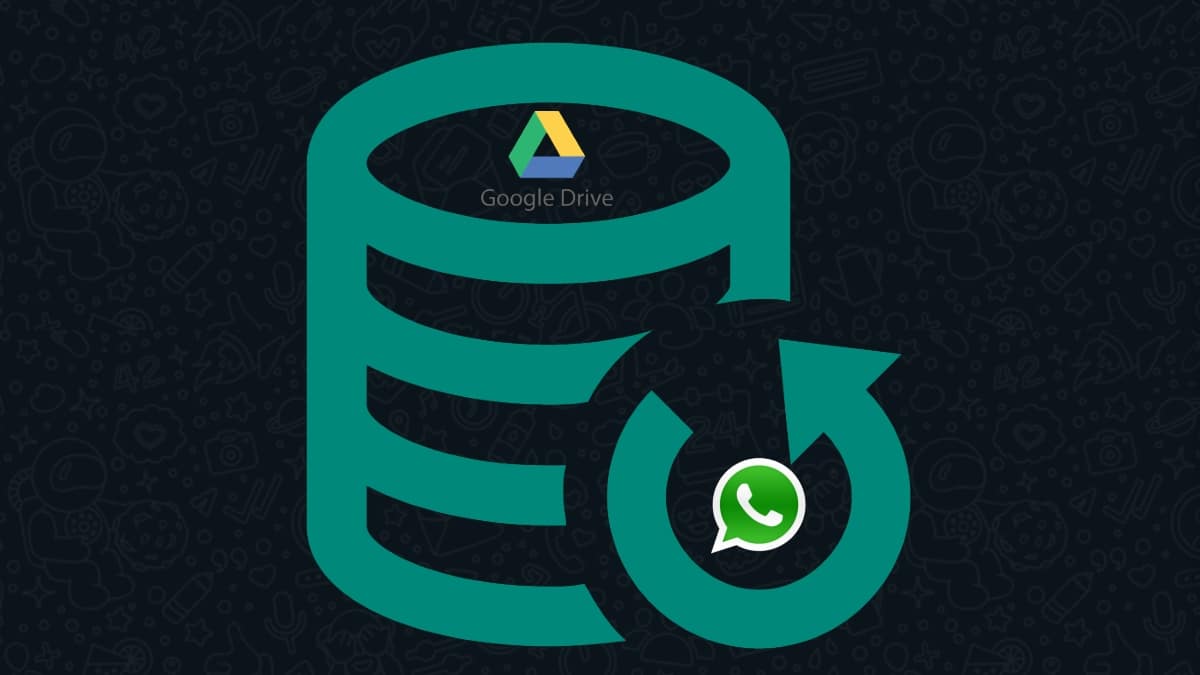
Cum să descărcați backup WhatsApp de pe Google Drive
Pași pentru a-l atinge
În primul rând, pentru a ne atinge obiectivul, este necesar să avem o copie de rezervă a chat-urilor noastre, cât mai actualizată. În acest fel, puteți restaura ulterior respectiva copie de rezervă pe un nou dispozitiv Android.
Creați o copie de rezervă actualizată
Pentru a realiza acest proces cu succes, este necesar să executați următorii pași:
- Deschidem aplicația noastră actuală WhatsApp pe dispozitivul mobil folosit.
- Apoi, apăsăm pe meniul Opțiuni (3 puncte verticale în colțul din dreapta sus).
- Apoi, mergem la opțiunile Setări, apoi la Chaturi și, în final, la Backup.
- Odată ajuns acolo, alegem sau configuram contul Google corect pentru a putea salva copia de rezervă a tuturor chat-urilor noastre în Google Drive. Deși, o copie de rezervă locală poate fi creată și pe dispozitivul mobil menționat.
- Și, în sfârșit, facem clic pe butonul Salvare pentru a avea o ultimă și cea mai recentă copie de rezervă. Astfel încât, odată ce acest proces este finalizat, să ne putem elimina WhatsApp de pe acel dispozitiv și să îl instalăm pe noul dispozitiv Android.
Toate acestea, așa cum se arată în cele ce urmează capturi de ecran:
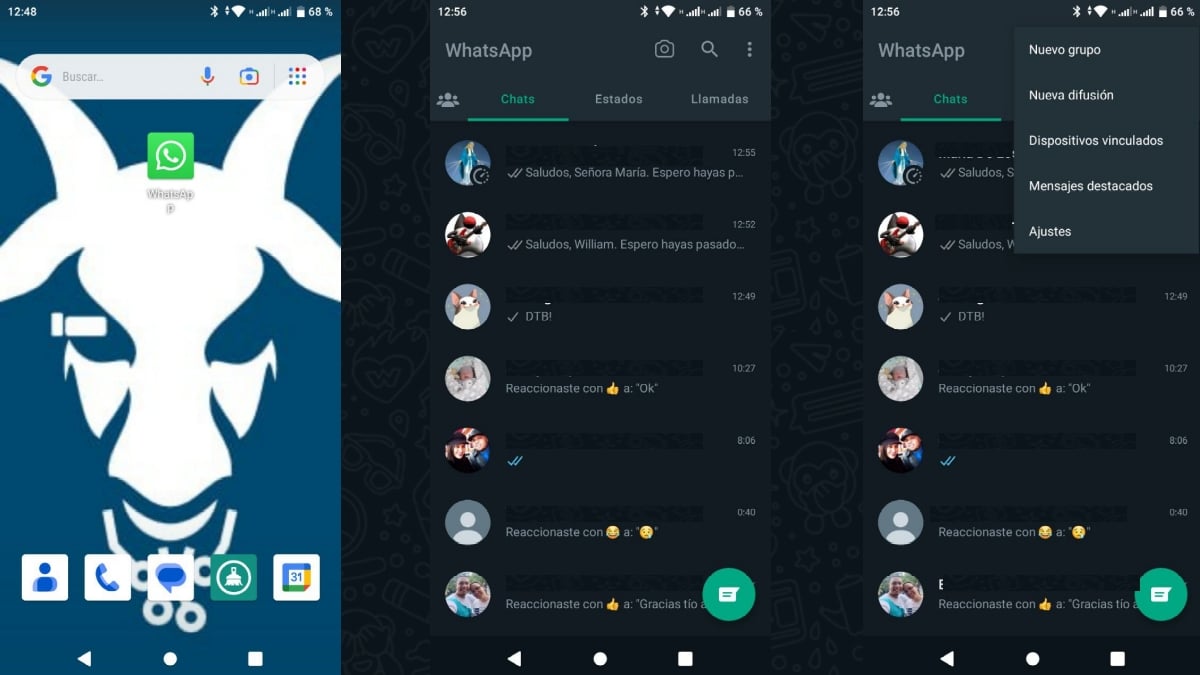
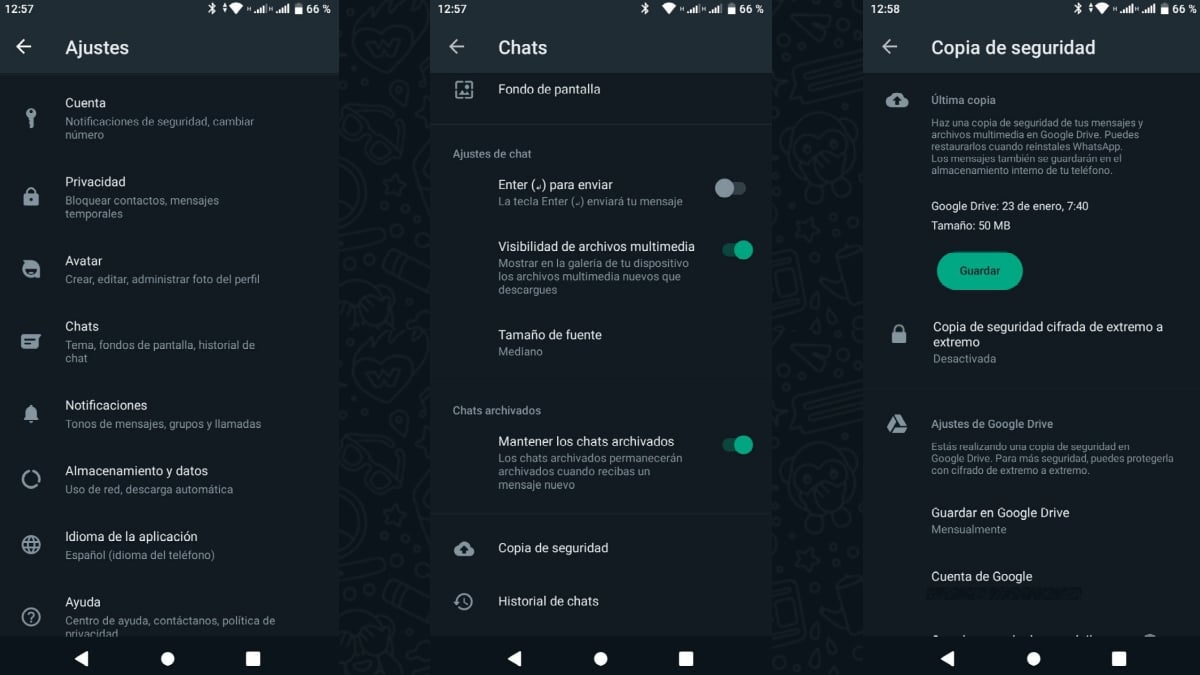
Descărcați copia de rezervă actualizată
Pentru a efectua acest proces cu succes, adică a descărca o copie de rezervă pe un nou dispozitiv Android, trebuie să executați următorii pași:
- Descărcați și instalați aplicația WhatsApp din Magazinul Play.
- Deschidem aplicația WhatsApp și introducem numărul nostru de telefon actual și facem clic pe butonul Următorul.
- Odată ce WhatsApp ne spune că a găsit backup-ul nostru, facem clic pe butonul Restaurare.
- La final, apăsăm din nou butonul Următorul, astfel încât procesul de conectare a utilizatorilor noștri în aplicația WhatsApp să continue.
Toate acestea, așa cum se arată în cele ce urmează capturi de ecran:

Nota: Pentru a restabili corect o copie de rezervă stocată în Google Drive, trebuie reținut că trebuie să folosim același număr de telefon și același cont Google pe care l-am folosit pentru a o crea pe dispozitivul mobil anterior. Și că după restaurarea chat-urilor și a mesajelor text ale acestora, restaurarea fișierelor multimedia continuă.
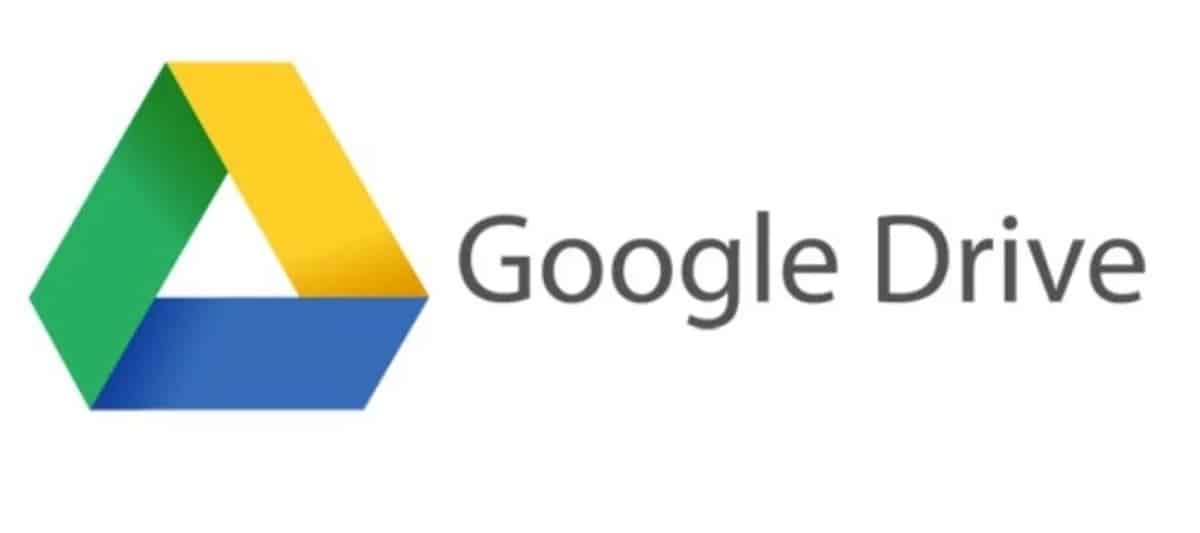
Mai multe despre cum să descărcați backup WhatsApp de pe Google Drive
Acum că este clar cum să îndeplinim această sarcină rapid și eficient, putem doar să adăugăm, ca de obicei, că, pentru mai multe informații despre utilizarea Copii de rezervă WhatsApp sau alte subiecte diferite, puteți explora fără nicio problemă Serviciu de ajutor online WhatsApp.
Și vă recomandăm, de asemenea, să explorați, toate celelalte publicații (Știri, Tutoriale și Ghiduri) pe WhatsApp disponibile până în prezent. Unde, veți găsi cu siguranță conținut util și distractiv despre respectiva aplicație de mesagerie instantanee.

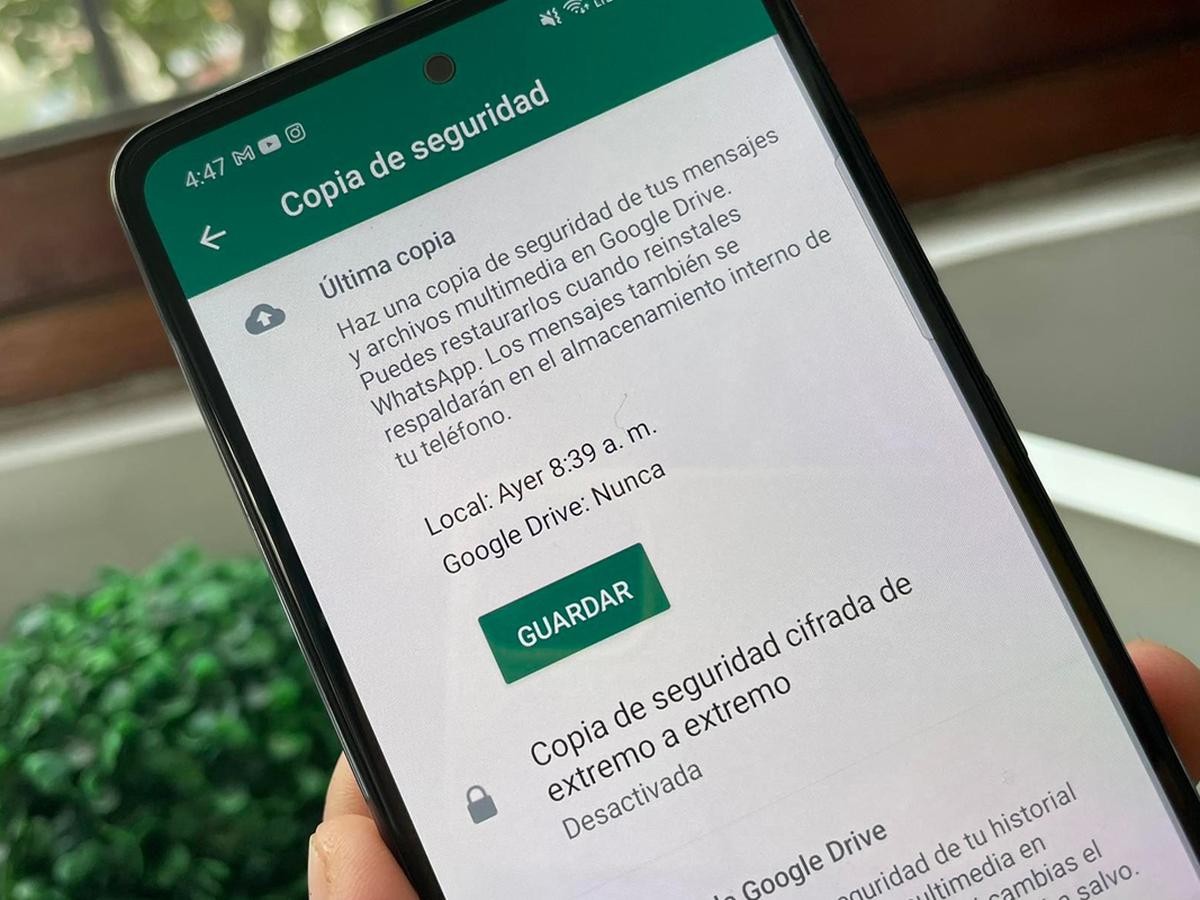
Pe scurt, sperăm că asta noul ghid rapid pe „Cum să descărcați backup WhatsApp de pe Google Drive”, permite multora să poată executa procedura respectivă, atunci când o solicită și pe orice dispozitiv mobil. În acest fel, te poți bucura de aplicația de mesagerie instantanee WhatsApp cu tot propriul tău conținut susținut la cea mai recentă dată posibilă.
Și, dacă ați mai executat cu succes această procedură sau alta similară înainte, vă invităm să ne spuneți despre experiența sau părerea dvs. prin comentarii cam la fel. De asemenea, în cazul în care ați găsit acest conținut interesant și util, vă invităm împărtășește-l cu alții. De asemenea, nu uitați să explorați mai multe ghiduri, tutoriale, știri și conținut variat de la începutul site-ul nostru.